“Tôi muốn trích xuất một bộ phim Blu-ray, nhưng sẽ mất hơn một giờ, có thể tăng tốc độ sao chép Blu-ray không?” Mọi người đều đề nghị bạn số hóa bộ sưu tập đĩa quang của mình, nhưng họ đều bỏ qua một điều quan trọng, đó là chi phí thời gian. Một số người chọn tốc độ nhanh, nhưng chất lượng đầu ra trở nên khủng khiếp. Trong thực tế, rất nhiều yếu tố ảnh hưởng đến quá trình. Hướng dẫn này nhằm mục đích giải thích làm thế nào để tăng tốc độ trích xuất Blu-ray và DVD quá trình.
Phần 1: Điều gì giới hạn tốc độ sao chép Blu-ray/DVD
Mất bao lâu để trích xuất đĩa Blu-ray hoặc DVD? Không có câu trả lời đơn giản cho câu hỏi này. Lượng thời gian được xác định bởi nhiều yếu tố mà bạn có thể không biết. Các yếu tố quan trọng nhất hạn chế tốc độ trích xuất Blu-ray và DVD bao gồm:
1. Tốc độ đọc của ổ đĩa Blu-ray hoặc DVD. Chúng thường được thể hiện bằng các thuật ngữ như 8X hoặc 16X. Cái sau gấp đôi tốc độ cái trước. Tốc độ nhanh nhất trong ổ đĩa DVD là 24X và tốc độ nhanh nhất trong ổ đĩa Blu-ray là 16X.
2. Độ dài của bộ phim mà bạn định lấy. Phim càng dài, kích thước tệp càng lớn và càng mất nhiều thời gian.
3. Hiệu suất của CPU hệ thống của bạn. Khi trích xuất đĩa Blu-ray hoặc DVD, phần mềm phải hoạt động trong môi trường thích hợp. Đó thường được gọi là yêu cầu tối thiểu. Nếu bạn đã quyết định chọn phần mềm trích xuất Blu-ray/DVD, hãy đọc kỹ yêu cầu hệ thống.
4. Chọn đúng codec video. Bạn có thể trích xuất đĩa Blu-ray hoặc DVD sang MP4, MKV, H.265, v.v. Ví dụ: H.265 tạo ra chất lượng cao nhưng tốc độ mã hóa chậm.
5. Tình trạng đĩa quang của bạn. Nếu đĩa quang của bạn được mã hóa, sẽ mất nhiều thời gian hơn. Ngoài ra, các vết trầy xước và hư hỏng khác cũng ảnh hưởng đến tốc độ.
6. Phần mềm trích xuất Blu-ray/DVD. Có rất nhiều chương trình trên thị trường có khả năng trích xuất đĩa Blu-ray và DVD, nhưng chỉ một số ít có thể đẩy nhanh quá trình.
Phần 2: Cách tăng tốc độ trích xuất Blu-ray/DVD
Bạn nên tìm hiểu các yếu tố ảnh hưởng đến tốc độ trích xuất Blu-ray/DVD. Hãy tập trung vào cách tăng tốc quá trình ngay bây giờ. Đầu tiên, dọn dẹp đĩa quang của bạn và đảm bảo rằng nó ở trong tình trạng hoàn hảo. Nếu có thể, hãy nâng cấp phần cứng và hệ điều hành của bạn. Tất nhiên, điều đó rất tốn kém. Quan trọng hơn, hãy tải phần mềm trích xuất Blu-ray/DVD phù hợp. Nó sẽ cho phép bạn tùy chỉnh các tùy chọn đầu ra, chẳng hạn như codec video. Từ điểm này, chúng tôi khuyên bạn nên AVAide DVD Ripper. Giao diện ngắn gọn cho phép người mới bắt đầu làm chủ nhanh chóng. Hơn nữa, các tùy chọn tùy chỉnh cho phép bạn tạo kết quả mong muốn.
- Tăng tốc độ trích xuất Blu-ray/DVD với khả năng tăng tốc phần cứng.
- Hỗ trợ độ phân giải video lên đến 4K.
- Cung cấp nhiều tùy chọn tùy chỉnh và cài đặt trước.
- Bỏ qua một loạt các mã hóa và mã vùng.
Dưới đây là các bước để tăng tốc quá trình trích xuất Blu-ray/DVD:
Bước 1Tải đĩa của bạn
Khởi chạy phần mềm trích xuất Blu-ray/DVD tốt nhất sau khi bạn cài đặt phần mềm này trên PC hoặc Mac. Đưa đĩa quang mong muốn vào máy tính của bạn. Nếu bạn đang sử dụng ổ đĩa Blu-ray hoặc DVD bên ngoài, hãy đảm bảo kết nối đúng cách ổ đĩa đó với máy của bạn. Tiếp theo, kéo xuống Tải DVD thực đơn, chọn Tải đĩa DVD, và chọn đĩa của bạn. Để trích xuất Blu-ray, hãy truy cập Tải Blu-ray thực đơn.
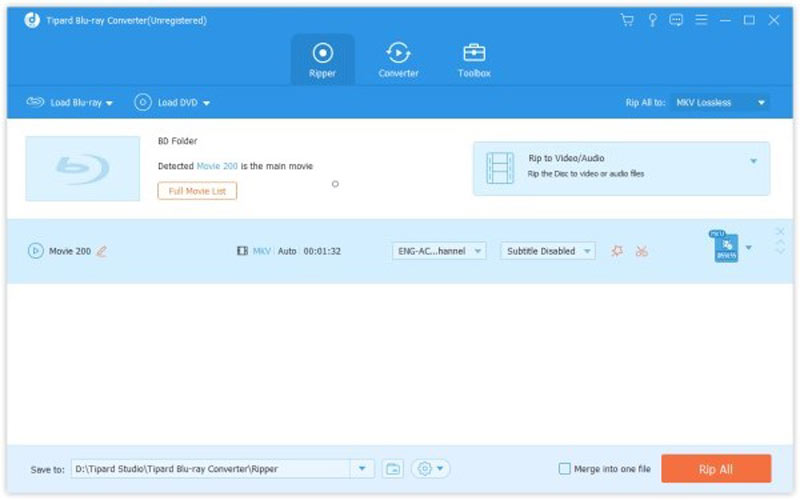
Bước 2Định cấu hình quy trình
Tiếp theo, nhấn nút Danh sách tiêu đề đầy đủ và chỉ kiểm tra các tiêu đề mà bạn muốn trích xuất. Đó là điều quan trọng để tiết kiệm thời gian.
Sau đó nhấp vào Bánh răng biểu tượng ở dưới cùng để mở Sự ưa thích hộp thoại. Đi đến Tổng quan và chọn hộp bên cạnh Bật tăng tốc GPU. Nó tăng tốc độ trích xuất Blu-ray/DVD nhanh hơn 30 lần so với các loại khác. Đánh VÂNG để xác nhận các thay đổi.
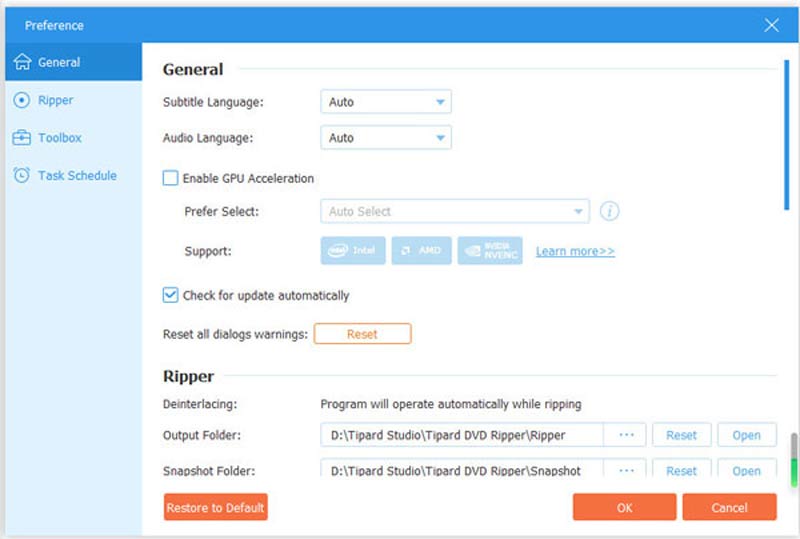
Nhấn vào Rip tất cả thành menu ở góc trên cùng bên phải để mở hộp thoại hồ sơ. Định dạng đầu ra mặc định là MPG Lossless, giữ nguyên chất lượng ban đầu nhưng có thể mất nhiều thời gian hơn. đi đến Băng hình tab, chọn định dạng đầu ra phù hợp và chọn giá trị đặt trước. Bạn cũng có thể điều chỉnh các thông số bằng cách nhấn Cài đặt biểu tượng. Nếu bạn có ý định thưởng thức các video trên thiết bị di động của mình, hãy đến Thiết bị và chọn kiểu thiết bị của bạn.
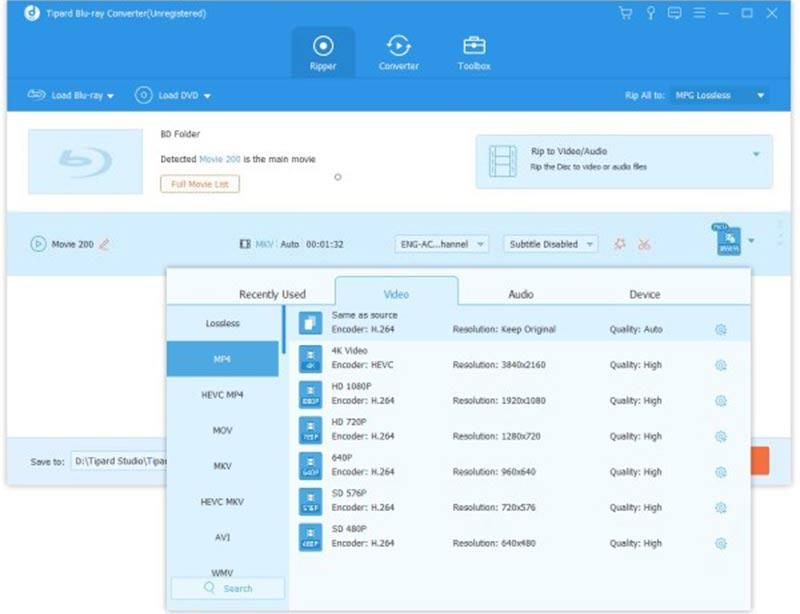
Bước 3Rip đĩa Blu-ray/DVD nhanh chóng
Quay trở lại giao diện chính và di chuyển đến khu vực dưới cùng. nhấn Thư mục biểu tượng và đặt một thư mục cụ thể để lưu kết quả. Cuối cùng, bấm vào Rip tất cả để bắt đầu trích xuất đĩa quang ngay lập tức.
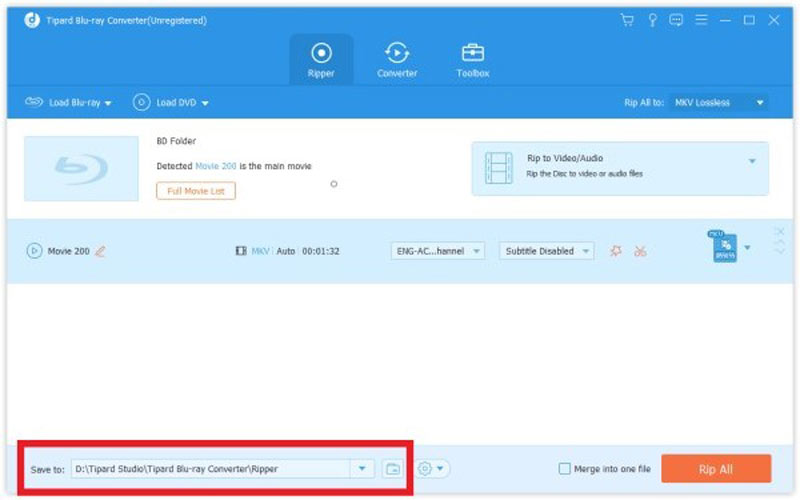
Ghi chú: Theo nghiên cứu của chúng tôi, chỉ mất vài phút để trích xuất DVD một lớp. Tất nhiên, thời gian chính xác cũng phụ thuộc vào phần cứng và cài đặt của bạn.
Phần 3: Các câu hỏi thường gặp về Tăng tốc độ sao chép Blu-ray/DVD
Làm cách nào để tăng tốc độ trích xuất DVD bằng HandBrake?
Thứ nhất, đáp ứng các yêu cầu tối thiểu của HandBrake. Nếu không, nó sẽ chạy rất chậm. Chọn MP4 hoặc H.264 làm codec video. Nếu bạn đang trích xuất DVD thương mại, hãy đảm bảo cài đặt libdvdcss trên máy tính của bạn. Nó cho phép HandBrake loại bỏ mã hóa CSS.
MakeMKV có phải là trình trích xuất DVD nhanh không?
Nó không phải là trình trích xuất DVD nhanh, nhưng nó đi kèm với khả năng kiểm soát tốc độ. Để thay đổi chuỗi tốc độ cho một ổ đĩa cụ thể, bạn cần chỉnh sửa tùy chọn MakeMKV. Kích hoạt ổ đĩa và khởi chạy MakeMKV để nó phát hiện ổ đĩa. Mở tùy chọn, không thay đổi bất cứ điều gì và nhấn VÂNG.
Tại sao một số DVD rip nhanh trong khi những DVD khác chậm?
Những cái chậm hơn có nhiều khả năng là hai lớp. Trong trường hợp này, máy tính của bạn phải đọc nó và nén nó thành một tệp nhỏ hơn. Ngoài ra, tình trạng của đĩa quang cũng có thể ảnh hưởng đến tốc độ.
Bây giờ, bạn nên hiểu làm thế nào để tăng tốc độ trích xuất Blu-ray hoặc DVD xử lý trên máy tính của bạn. Chúng tôi đã liệt kê các yếu tố chính ảnh hưởng đến tốc độ trích xuất đĩa quang. Bạn có thể cải thiện hiệu suất bằng cách kiểm tra từng cái một. AVAide DVD Ripper là lựa chọn tốt nhất để có được trải nghiệm nhanh nhất. Nếu bạn có câu hỏi khác về chủ đề này, vui lòng liên hệ với chúng tôi bằng cách viết chúng xuống bên dưới bài đăng này.
Công cụ tốt nhất để trích xuất và chuyển đổi Đĩa DVD / Thư mục / tập tin ảnh ISO sang nhiều định dạng khác nhau.



 An toàn tải
An toàn tải


